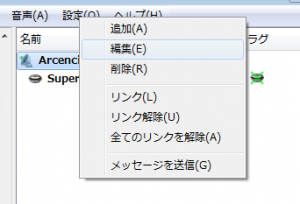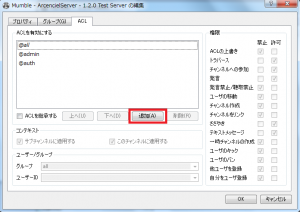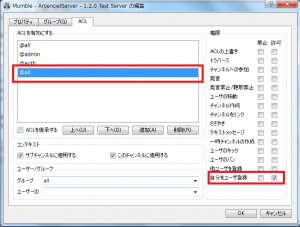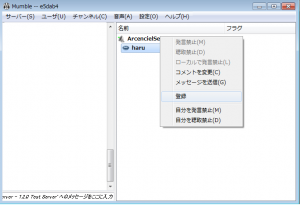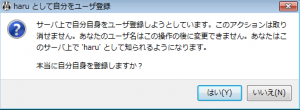- 2010-02-26 (金) 15:35
ユーザ登録と管理ユーザの作成
SuperUser は管理権限を持つユーザですが、発言をすることができないユーザでもあります。
SuperUserについては、インストールのページを参照してください。OSごとに多少やり方が違うため、そちらに書いてあります。
管理権限を必要とする設定をする度にユーザを切り替えていては面倒なため、通常は管理用のユーザを別に作成します。
ユーザ登録済みのユーザを root チャンネルの管理ユーザグループ admin に追加すると、そのユーザは管理ユーザになります。
クライアント上でのユーザ登録
管理グループに限らず、グループにユーザを登録するには、先にサーバにユーザ登録する必要があります。
1.1.x までは、専用のツールを用意して、おまじないのコマンドを入力して・・・とユーザ登録をするには若干、面倒な作業が必要でした。
1.2.0からはクライアントプログラム上からできるようになります。
デフォルト設定では、クライアント上からのユーザ登録操作はできないようになっているので、設定を変更します。
SuperUser でサーバにログインして Root チャンネルでコンテキストメニューを開き(右クリック)ます。上から2番目の「編集」というメニューをクリックしてください。
そうすると編集ダイアログが開かれ、「プロパティ」「グループ」「ACL」の3つのタブが表示されます。
3つのタブが表示されない場合は、メインメニューの設定から「高度な設定」を有効にしてください。
ここではACLタブを選択して、クライアントでユーザ登録ができるように設定を変更します。
まず、追加ボタンを押します。
追加ボタンを押すと、@all という項目が追加されます。左上で@allが選ばれている(青色に反転している)ことを確認して、「自分をユーザ登録」の横にある2つのチェックボックスのうち、右側にチェックを入れてOKボタンを押します。
ここでは、すべてのユーザ(@all)に対して、「自分をユーザ登録」する権限を与えるという設定をしています。
ユーザ登録
1.2.0 のユーザ登録は非常に簡単でユーザ登録したいユーザ名でサーバにログインし、ユーザ名を右クリックして「登録」の項目を選ぶだけです。
確認ダイアログが表示されるので内容を把握してOKを押しましょう。
要は、このユーザ名でユーザ登録したら取り消しができないし、このサーバで他のユーザ名を使うこともできないという意味です。
もちろん、管理者であれば登録の取消はできます。
これでユーザ登録は終了です。
管理グループへの登録
次にSuperUserでログインして先ほど登録したユーザを管理グループに登録します。
Rootチャンネル上で右クリックして表示されるコンテキストメニューから「編集(E)」を選びます。
ダイアログ上部のコンボボックスから admin を選びます。
そして下部のコンボボックスに admin グループに追加したいユーザ名を入力して追加ボタンを押します。
追加ボタンを押すとメンバーリストに追加したユーザが表示されます。
この状態でOKを押すと管理ユーザへの登録が完了します。
スポンサード リンク
コメント:2
- 匿名 09-12-12 (土) 0:57
-
この章で急にSuperUser が登場したのですが、どうやって作成するのですか?
- haru 09-12-12 (土) 2:22
-
>匿名さん
Windowsの方はインストールのページにSuperUserの設定が書いてあるつもりだったのですが、ありませんでしたね。申し訳ない。
SuperUserのパスワードの設定の仕方をインストールのページに書いておいたので確認してください。